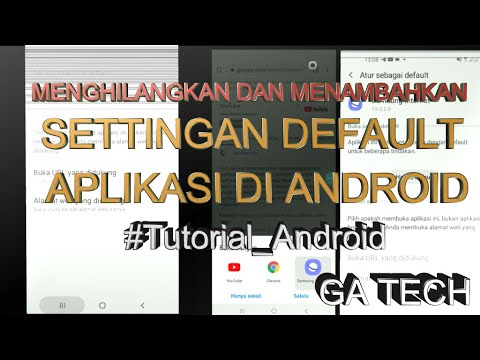
Kandungan
- Masalah # 1: Apa yang harus dilakukan jika Galaxy S9 terus membuat foto yang rosak
- Masalah # 2: Apa yang harus dilakukan jika Galaxy S9 mempunyai bateri yang buruk: bateri cepat habis dan telefon terus mati ketika kamera digunakan
- Masalah # 3: Petua bagaimana menguruskan penyimpanan pada Galaxy S9 anda
Halo dan selamat datang ke episod penyelesaian masalah lain untuk # GalaxyS9. Artikel ini akan menunjukkan kepada anda cara menguruskan storan S9 anda dan juga bagaimana untuk menyelesaikan masalah lain yang berkaitan. Kami harap anda dapat menolongnya.
Masalah # 1: Apa yang harus dilakukan jika Galaxy S9 terus membuat foto yang rosak
Saya mempunyai telefon baru 2 minggu, mengambil beberapa gambar, semuanya kelihatan hebat. selalu gunakan tetapan automatik sebagai yang paling mudah. Pergi sebentar, mengambil beberapa gambar. Semasa saya mengambilnya, mereka muncul dalam pratonton, tetapi ketika saya kembali untuk melihatnya, semua grid menunjukkan kotak kosong kelabu dengan! tandakan di atasnya. diketuk untuk mencuba dan melihat foto, tetapi tidak ada. Tinggalkan sebentar, cuba melihat di galeri dan foto google saya, kerana saya secara automatik menyandarkannya di sana juga, masalah yang sama. Oleh itu, saya meninggalkannya selama lebih dari 24 jam. malah mematikan telefon saya dan memulakan semula. pada akhirnya saya menyerah dan memadam foto-foto yang rosak.
Tertanya-tanya adakah ini telah berlaku kepada orang lain? Oh kebetulan ia juga pernah terjadi di pinggir samsung S7 saya yang lain mengambil lebih dari 100 gambar pada hari itu di taman tema arca pasir, hanya untuk memeriksa foto saya kemudian, agar semuanya berlaku di atas. Pada akhirnya saya memadamkannya juga. Saya mempunyai perkahwinan dalam masa kurang dari 3 minggu, saya tidak mahu perkara yang sama berulang. Sebarang cadangan dialu-alukan.
Penyelesaian: Kecuali ada item biasa yang terdapat di Galaxy S9 baru dan S7 lama anda, anda boleh menganggap bahawa penyebab masalah itu hanya terpencil pada peranti S9 anda. Dua perkara biasa yang cenderung dibawa pengguna ke peranti barunya adalah set aplikasi dan kad SD yang sama. Perkara pertama yang ingin anda hapuskan adalah kemungkinan bahawa ia adalah masalah kad SD. Sudah tentu, penyelesaian masalah ini hanya berlaku jika anda menggunakan kad SD yang sama di kedua-dua peranti. Untuk memeriksa, cuba perhatikan bagaimana S9 anda menyimpan foto dan video jika peranti penyimpanan lalai adalah memori dalaman dan bukan kad SD anda. Sebagai alternatif, anda boleh mengeluarkan kad SD sepenuhnya dari peranti. Kemudian, cuba perhatikan telefon selama beberapa hari dengan mengambil sebanyak mungkin foto dan video. Sekiranya gambarnya baik-baik saja, ia mungkin disebabkan oleh kad SD yang buruk. Cuba format semula kad SD lama anda atau gunakan kad baru.
Sekiranya foto dan video masih rosak walaupun tidak ada kad SD yang terlibat, ia mungkin disebabkan oleh masalah aplikasi yang buruk. Boot telefon anda ke mod selamat selama beberapa hari dan lihat bagaimana ia menyimpan foto dan video. Dalam mod selamat, tidak ada aplikasi pihak ketiga yang akan dibenarkan berjalan, dengan itu menghilangkan aplikasi pihak ketiga yang mengganggu fungsi Android atau kamera anda. Pastikan hanya mengambil gambar dalam mod selamat dan perhatikan apa yang berlaku. Sekiranya foto dan video disimpan dengan betul pada mod selamat tetapi tidak pada mod normal, aplikasi pihak ketiga mesti dipersalahkan.
Untuk boot S9 anda ke mod selamat:
- Matikan peranti.
- Tekan dan tahan kekunci Kuasa melepasi skrin nama model.
- Apabila "SAMSUNG" muncul di layar, lepaskan kekunci Daya.
- Segera setelah melepaskan kekunci Daya, tekan dan tahan kekunci Kelantangan.
- Terus tahan kekunci Kelantangan sehingga peranti selesai dimulakan semula.
- Mod selamat akan dipaparkan di sudut kiri bawah skrin.
- Lepaskan kekunci Kelantangan apabila anda melihat Safe Mode.
- Ambil gambar dan video dan periksa pemerhatian.
Untuk mengenal pasti aplikasi mana yang menyebabkan masalah, anda harus menghidupkan kembali telefon ke mod selamat dan ikuti langkah berikut:
- Boot ke mod selamat.
- Periksa masalahnya.
- Setelah anda mengesahkan bahawa aplikasi pihak ketiga dipersalahkan, anda boleh mula menyahpasang aplikasi secara individu. Kami mencadangkan agar anda bermula dengan yang terbaru yang anda tambahkan.
- Selepas anda menyahpasang aplikasi, mulakan semula telefon ke mod biasa dan periksa masalahnya.
- Sekiranya S9 anda masih bermasalah, ulangi langkah 1-4.
Masalah # 2: Apa yang harus dilakukan jika Galaxy S9 mempunyai bateri yang buruk: bateri cepat habis dan telefon terus mati ketika kamera digunakan
Saya mempunyai Samsung Galaxy S9 yang diberikan oleh rakan saya. Telefon saya hebat sehingga beberapa bulan yang lalu. Bateri habis dengan cepat, jadi saya menganggap saya memerlukan bateri baru (saya pernah berlaku pada masa lalu pada Galaxy S4 dan Galaxy S5 saya). Hayat bateri lebih baik, tetapi sekarang saya menyedari ia cepat habis lagi. Saya pergi ke pengurus aplikasi dan menghentikan aplikasi apabila tidak digunakan, tetapi bateri masih habis lebih cepat daripada sebelumnya. Saya tinggal di Georgia sejak kebelakangan ini sangat panas dan bos saya tidak membenarkan telefon masuk, jadi saya harus meninggalkan telefon saya di dalam kereta. Tidak akan lebih baik jika saya meletakkannya di poket saya di tempat kerja kerana saya bekerja di gudang panas.
Juga, ketika saya cuba mengambil gambar (biasa atau selfie) atau video, telefon mati dan tidak akan dihidupkan dengan butang kuasa. Saya mengeluarkan kad SD saya kerana saya fikir ia teruk. Perkhidmatan saya ialah AT&T go Phone. Saya tidak tahu adakah itu penting. Terima kasih.
Penyelesaian: Seperti orang, bateri berasaskan Lithium seperti yang ada di telefon anda berfungsi paling baik ketika berada dalam suhu bilik. Terkena suhu di atas atau suhu bilik boleh memberi kesan negatif dalam jangka pendek dan jangka panjang. Kekurangan bateri dan penutupan rawak atau pramatang selaras dengan bateri yang tidak berfungsi atau tidak berfungsi. Kami mencadangkan agar anda membawa peranti tersebut ke Samsung supaya mereka dapat mengganti bateri dengan yang baru.
Masalah semasa mungkin kembali walaupun anda akan mendapat bateri baru sekiranya anda terus mendedahkan telefon ke suhu tinggi. Anda mesti melakukan sesuatu untuk mengelakkan kerosakan bateri pengganti, atau telefon secara amnya.
Masalah # 3: Petua bagaimana menguruskan penyimpanan pada Galaxy S9 anda
Hai. S9 saya hampir kehabisan ruang & agak cepat. Saya hampir tidak mempunyai aplikasi & tidak pernah memuat turun banyak aplikasi. Saya tertanya-tanya mengapa ini menjadi masalah dengan telefon ini & bagaimana saya memperbaikinya (jika boleh). Saya bahkan tidak melakukan kemas kini paling baru sebahagiannya kerana ruang tetapi juga benci bagaimana ia mengacaukan aplikasi. Bateri saya juga habis dengan sangat pantas, perlu dicas semula sekurang-kurangnya sekali sehari. Memori pada sel ini adalah yang terbesar yang pernah saya miliki & ketahui dengan semua sel saya yang lain (16 & 32 GB). Saya tidak pernah menggunakannya dan mempunyai lebih banyak aplikasi serta barang yang disimpan daripada ini. Apa-apa sebab ia melakukannya & bagaimana saya memperbaikinya? Adakah masalah bateri berkaitan dengan masalah kekurangan memori? Akan mencuba ubat bateri yang anda kongsi untuk sel ini. Terima kasih!
Penyelesaian: Beberapa aplikasi mungkin menghabiskan banyak ruang penyimpanan jika anda tidak memantau penggunaannya secara berkala. Aplikasi seperti Netflix mungkin menggunakan banyak storan jika anda menggunakannya untuk memuat turun kandungan luar talian seperti video. Beberapa permainan mungkin melakukan perkara yang sama. Oleh itu, walaupun anda hanya memasang segelintir aplikasi, itu tidak bermakna bahawa mereka tidak akan mengambil banyak ruang dalam sistem.
Gunakan alat penyelenggaraan Peranti
Untuk menguruskan penyimpanan di Galaxy S9 anda, kami mencadangkan anda melakukan perkara berikut:
- Buka aplikasi Tetapan.
- Ketik Penyelenggaraan peranti.
- Ketik Penyimpanan.
Telefon anda mempunyai sistem automatik yang menentukan apakah ada banyak fail dan folder sementara yang dapat dihapus (disebut cache). Ini adalah ciri yang berguna terutamanya jika anda tidak mempunyai masa untuk memeriksa secara manual perkara yang dapat anda hilangkan. Sekiranya butang OPTIMIZE SEKARANG aktif, pastikan untuk mengetuknya untuk membolehkan sistem menghapus cache dan fail sementara.
Pindahkan foto dan video ke kad SD
Bergantung pada model S9 tertentu yang anda miliki, ia harus mempunyai 64, 128, atau 256 GB. Sekiranya itu tidak mencukupi untuk gaya hidup penggunaan anda, anda boleh menambahkan kad SD hingga 512 GB (hanya untuk model Dual SIM). Sekiranya anda mempunyai kad SD, anda boleh menggunakannya untuk menyimpan barang kritikal bukan sistem seperti foto, video, muzik atau beberapa aplikasi anda.
Tetapkan aplikasi Kamera untuk disimpan ke kad SD
Sekiranya anda mengambil gambar dan video secara berkala, kami juga menyarankan agar anda mengatur aplikasi kamera untuk menyimpan fail ke kad SD agar memori dalaman tidak mudah terisi. Ini dapat menjimatkan banyak ruang simpanan dalam jangka masa panjang. Periksa tetapan aplikasi kamera anda untuk mengubah direktori simpanan.
Pindahkan fail ke komputer atau awan
Sekiranya anda kehabisan ruang penyimpanan, anda mesti berusaha secara berterusan untuk membuat sandaran ke komputer atau awan. Melakukannya akan membebaskan storan dalaman dan kad SD telefon anda.
Periksa aplikasi individu
Seperti disebutkan di atas, beberapa aplikasi mungkin memerlukan banyak ruang penyimpanan untuk melakukan tugas-tugas tertentu, seperti menyimpan kandungan di luar talian. Pastikan periksa setiap apl anda dan lihat jika banyak dari mereka memerlukan ruang penyimpanan yang besar untuk berfungsi. Cara termudah untuk menyingkirkan data yang tidak diperlukan untuk setiap aplikasi adalah membersihkan cache dan datanya. Begini caranya:
- Buka aplikasi Tetapan.
- Ketik Aplikasi.
- Ketik Lagi tetapan di kanan atas (ikon tiga titik).
- Pilih Tunjukkan aplikasi sistem.
- Cari dan ketik aplikasi anda.
- Ketik Penyimpanan.
- Ketik butang Hapus Data.


